Examen du site Web Elementor Cloud - Cela en vaut-il la peine? [2022]
Publié: 2022-06-16Elementor a lancé son propre service d'hébergement géré : Elementor Cloud Website. Nous avons examiné tout ce qu'il offre et son fonctionnement, voici donc notre examen complet du site Web Elementor Cloud.
Pour commencer, en fournissant tous les outils de création de sites Web dans un seul package, Elementor a ouvert une nouvelle façon pour les créateurs Web de créer des sites Web WordPress facilement et à un prix très abordable.
Commençons notre examen du site Web Elementor Cloud en examinant ce qu'il est réellement.
Qu'est-ce qu'un site Web Elementor Cloud ?
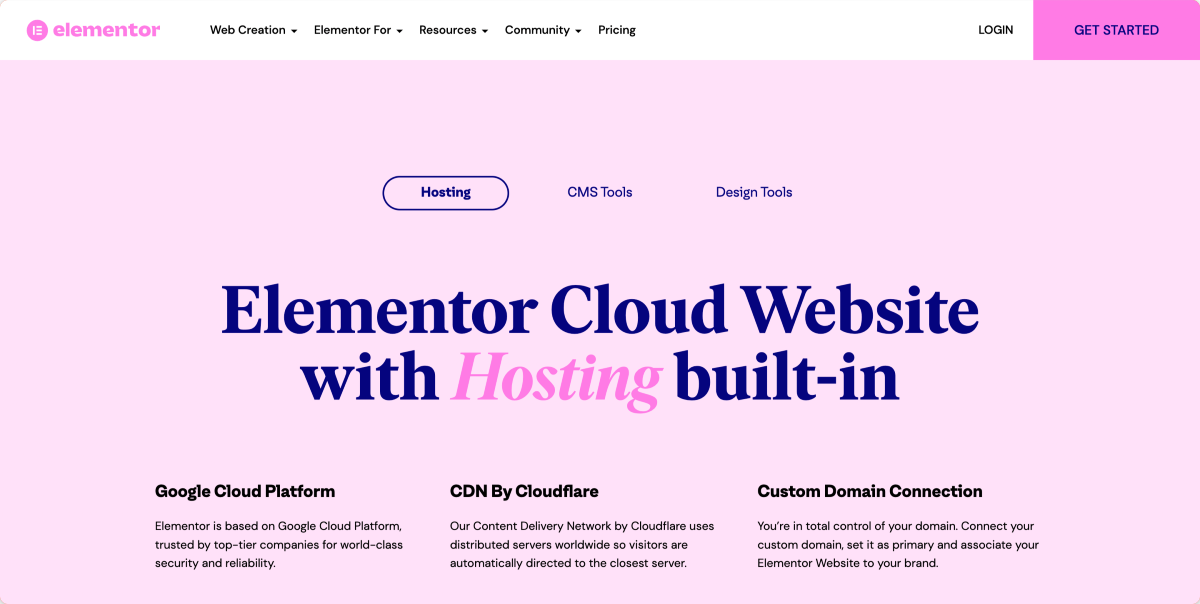
Elementor Cloud Website est un service d'hébergement qui vous permet d'héberger, de créer et de gérer votre site Web WordPress en un seul endroit, le tout alimenté par le constructeur de site Elementor.
Il s'agit d'une solution de bout en bout riche en fonctionnalités qui comprend un hébergement premium, une connexion de domaine personnalisée, WordPress comme CMS et Elementor Pro avec tous ses outils de création de sites Web.
Généralement, la création d'un site Web implique l'enregistrement d'un nom de domaine, la recherche d'un fournisseur d'hébergement et sa configuration à l'aide d'un CMS ou d'un autre support.
Grâce à ce nouveau service, vous obtenez tout au même endroit sans qu'aucun savoir-faire technique ne soit nécessaire.
Examen du site Web Elementor Cloud: les principales fonctionnalités
Avec le lancement de cette solution cloud, Elementor est passé de la gestion de la conception frontale à la prise en charge de l'hébergement et du processus de configuration afin que vous vous concentriez sur la conception.
Voici un aperçu rapide de la liste des fonctionnalités de chaque site Web Elementor Cloud :
- Tableau de bord de gestion du site
- Hébergé sur Google Cloud Platform
- Sécurisé avec SSL
- CDN par Cloudflare
- Connexion de domaine personnalisée
- Fonction de verrouillage du site
- Sauvegardes quotidiennes
- Bande passante de 100 Go
- 100 000 visites uniques par mois
- 20 Go de stockage
- Assistance premium
Fonctionne-t-il avec d'autres plugins WordPress ?
Le site Web Elementor Cloud est compatible avec tous les principaux plugins WordPress, mais il y a quelques exceptions.
Vous ne pouvez pas installer d'autres constructeurs de pages WordPress et ils ont une courte liste de tous les autres plugins incompatibles dans leur documentation.
Bien qu'il ne prenne pas en charge certains plugins de migration, il inclut une simple fonction d'import-export en un clic qui vous aide à migrer votre site Web d'une plate-forme à une autre.
En regardant ailleurs, si vous recherchez un plugin de flux de médias sociaux entièrement compatible avec cette solution, Spotlight intègre Instagram directement à Elementor. Par exemple, c'est un excellent outil pour créer votre lien dans la page bio directement sur votre site Web.
Tarification du site Web Elementor Cloud
Chaque site Web Elementor Cloud est livré avec un prix fixe unique de 99 $ / an et prend en charge un site Web. Aucun frais caché n'est inclus, nous nous en sommes assurés.
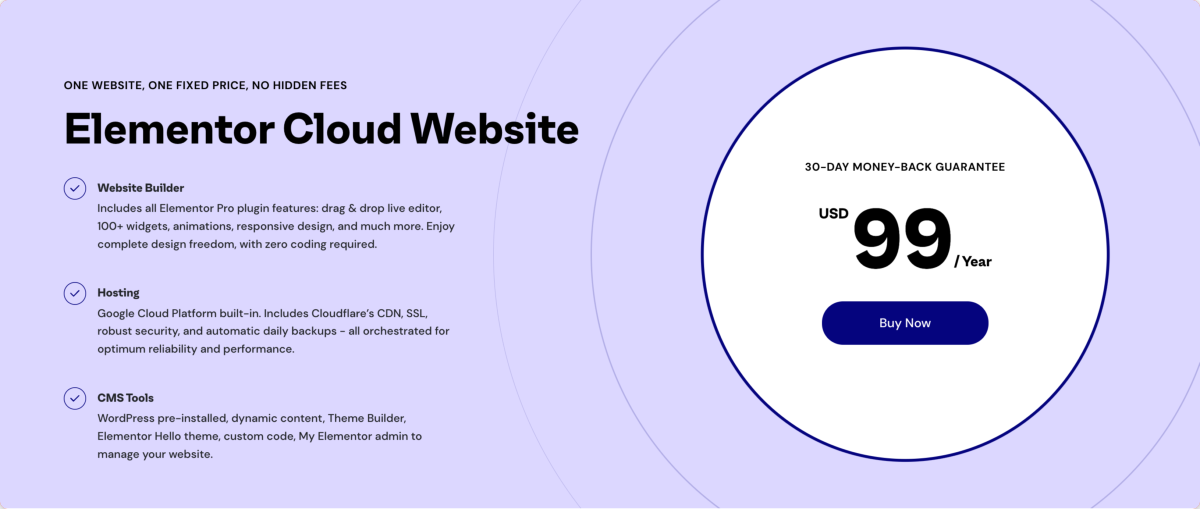
Vous obtiendrez toutes les fonctionnalités mentionnées précédemment dans ce prix, y compris 20 Go de stockage, 100 Go de bande passante, une assistance premium et toutes les fonctionnalités Elementor Pro.
Le prix est très abordable, d'autant plus qu'Elementor Pro est inclus dans le forfait (généralement 49 $).
De plus, chaque compte comprend une garantie de remboursement de 30 jours afin que vous puissiez utiliser le service sans risque.
Comment créer votre site Web Elementor Cloud
Suivons un processus étape par étape pour créer votre nouveau site Web WordPress en utilisant un tout nouveau compte Elementor Cloud Hosting.
Étape 1 : Achetez votre site Web Elementor Cloud
Pour commencer, achetez un site Web Elementor Cloud.
Une fois votre achat terminé, vous serez redirigé vers la page de finalisation de votre commande. Ici, cliquez sur le bouton Commencer à créer votre site Web .
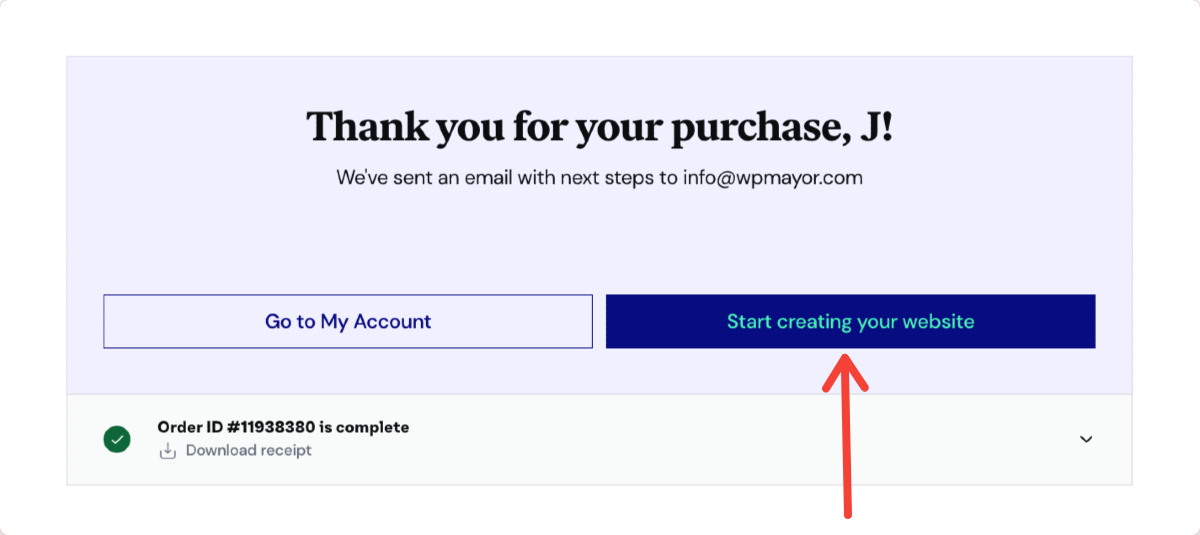
Étape 2 : Créez votre site Web
Une fois que vous avez cliqué sur le bouton, il démarre un assistant que vous pouvez facilement suivre et combler les lacunes.
Ajoutez le nom de votre site Web
Entrez le nom de votre site Web unique. Dans notre cas, nous l'appelons Flovio.
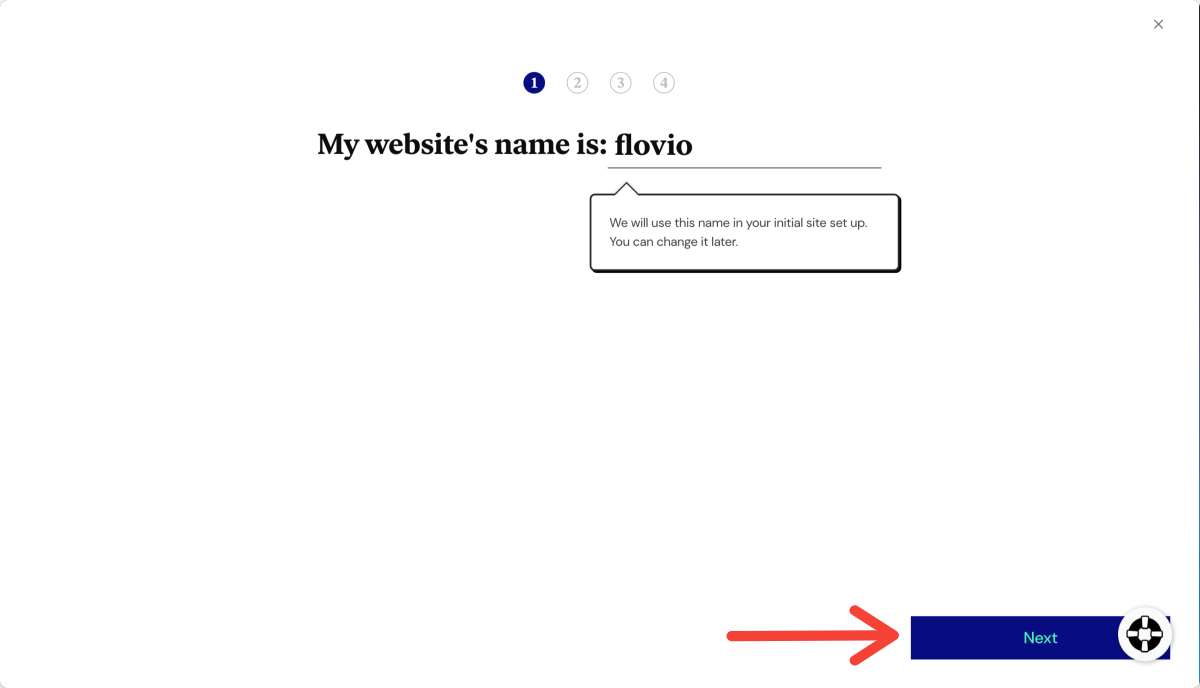
Une fois que vous avez trouvé le nom parfait, cliquez sur le bouton Suivant .
Configurer votre domaine de site Web Elementor Cloud
Ensuite, vous devez ajouter le nom de domaine de votre site Web.
Pour configurer un domaine de nom personnalisé, vous devez modifier les enregistrements DNS de votre domaine, mais cela peut être fait plus tard.
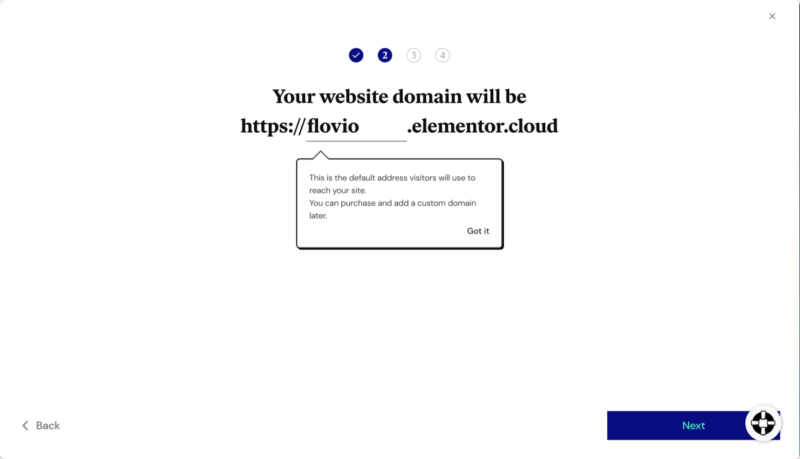
Cliquez sur Suivant pour continuer.
Choisissez la catégorie de votre site Web
Choisissez maintenant la catégorie de votre site dans la sélection proposée. Vous pouvez ignorer cette étape si vous le souhaitez.
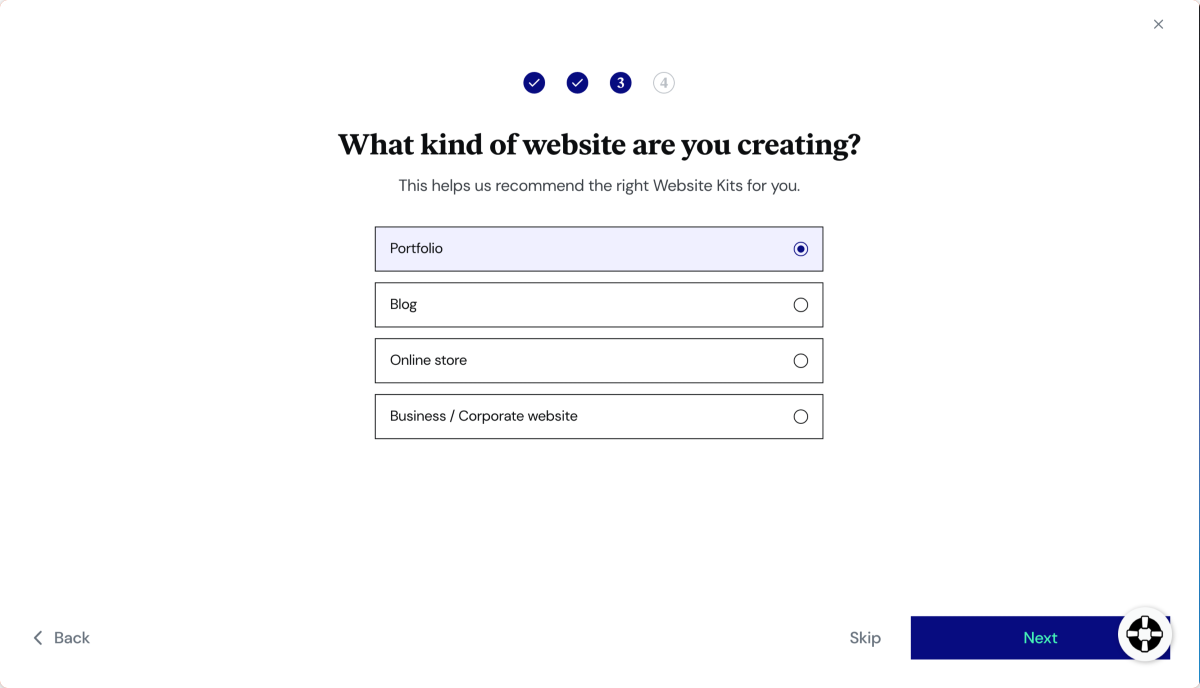
Pour notre site Web Flovio, nous irons avec Portfolio.
Étape 3 : Sélectionnez dans le kit de site Web Readymade
À ce stade, des kits de site Web Elementor conçus par des professionnels vous seront présentés en fonction de la catégorie de site Web que vous avez choisie. Dans notre cas, nous voyons d'incroyables conceptions de sites Web de portefeuille parmi lesquelles choisir.
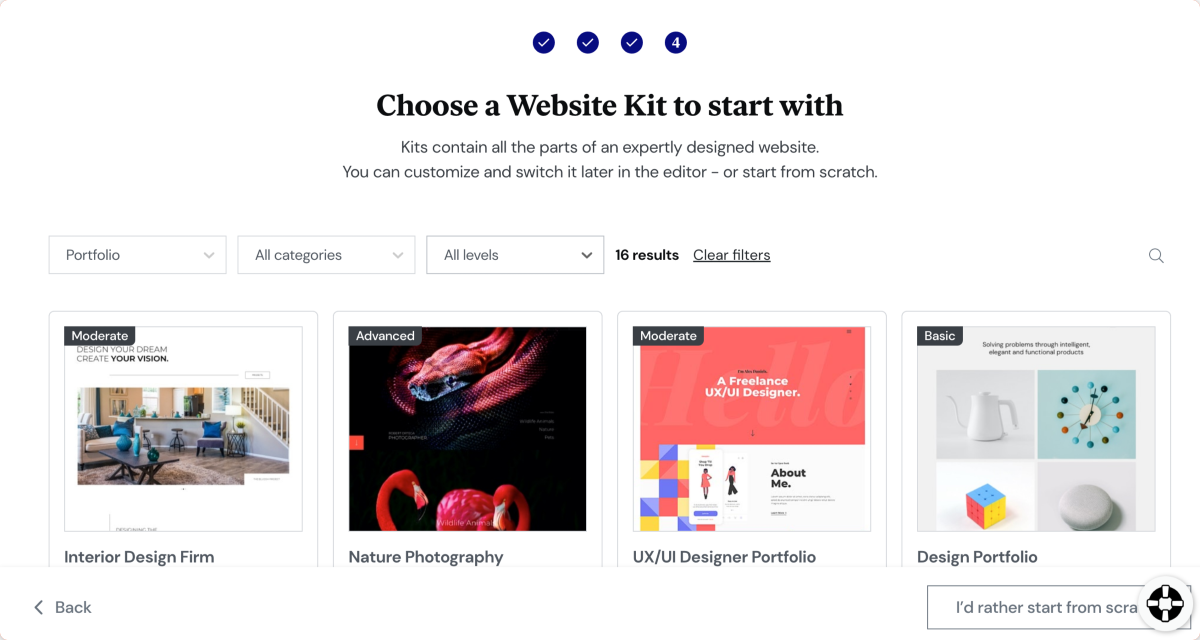
Vous pouvez explorer les kits de modèles disponibles et prévisualiser comment un seul modèle apparaîtra sur les appareils mobiles et les tablettes. Une fois que vous avez sélectionné votre modèle, cliquez sur le bouton Appliquer le kit .
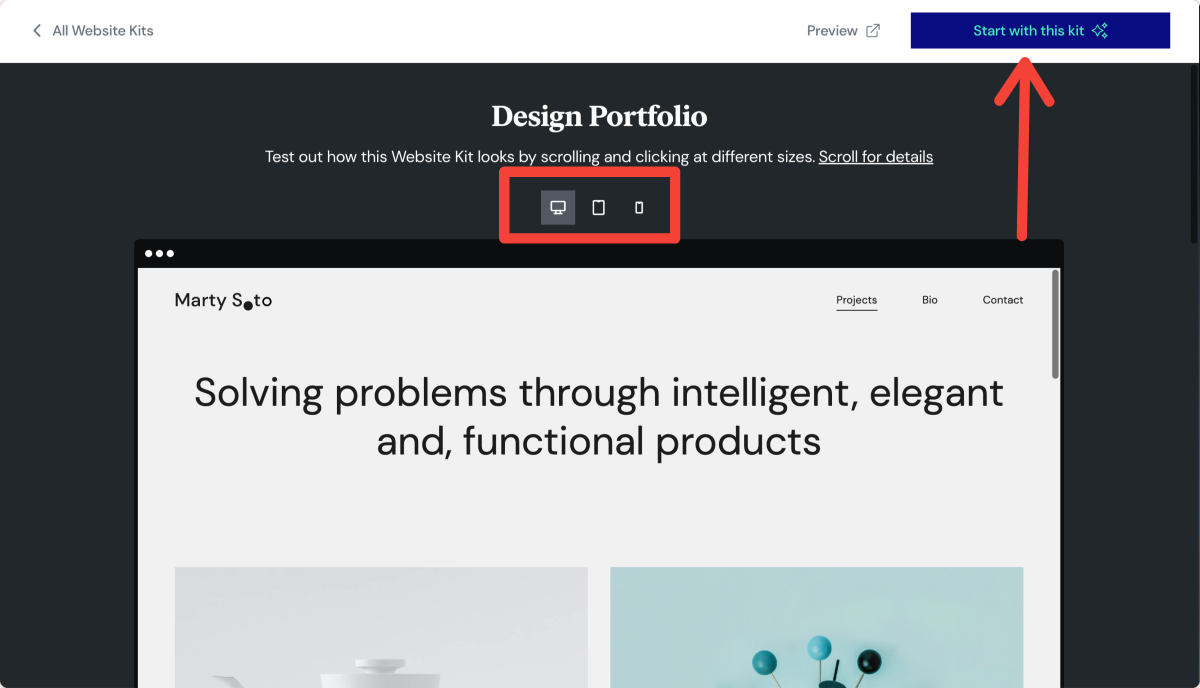
Après avoir choisi votre kit de site Web, Elementor Cloud prendra quelques minutes pour configurer votre site. Asseyez-vous et laissez-le opérer sa magie.

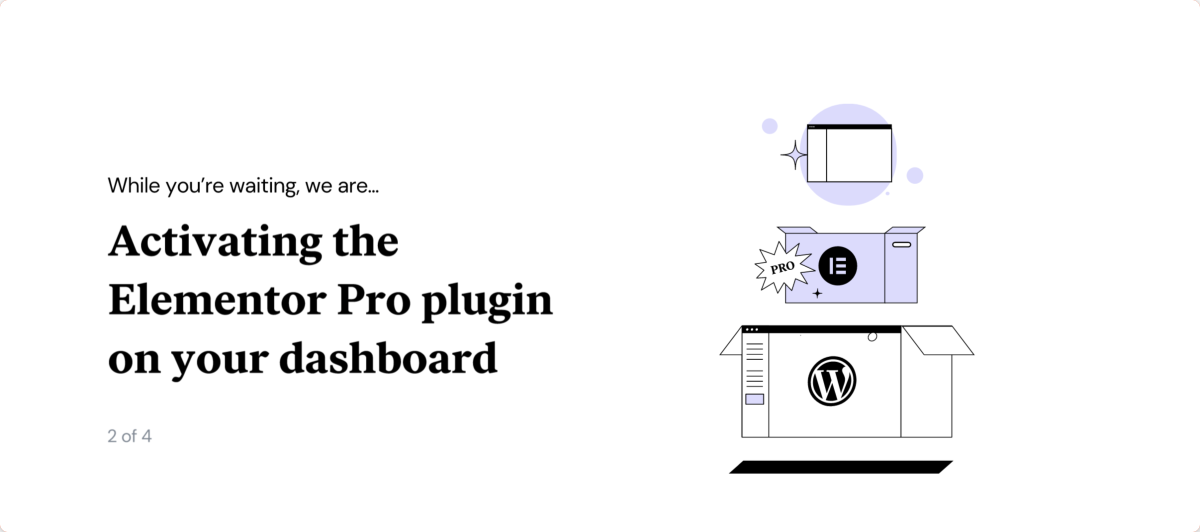
Une fois la configuration terminée, vous serez redirigé vers le tableau de bord Elementor Cloud de votre compte.
Votre tableau de bord Elementor Cloud
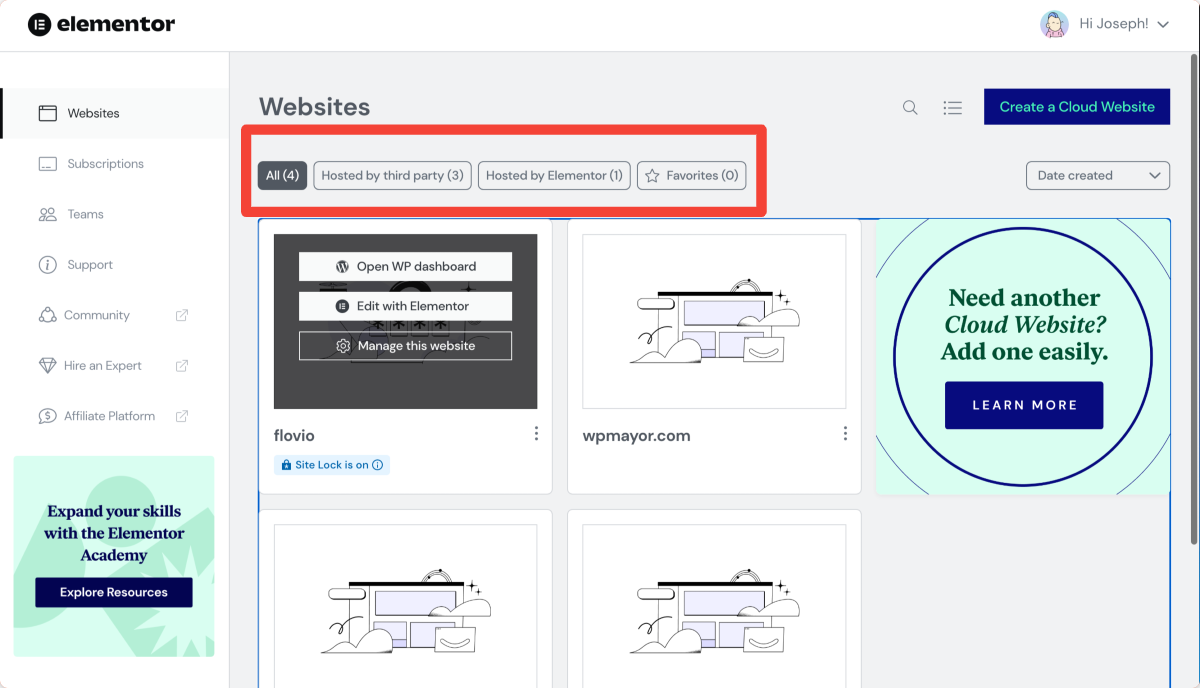
La première chose que vous verrez dans le tableau de bord est le nombre de sites Web sur lesquels vous travaillez actuellement.
Si vous avez des sites Web hébergés par d'autres fournisseurs d'hébergement WordPress qui utilisent Elementor Pro, vous les verrez sous l'onglet Hébergé par un tiers en haut
Pour voir et accéder à vos sites Web Elementor Cloud, cliquez sur l'onglet Hébergé par Elementor .
Gérez votre site Web Elementor Cloud
Si vous passez la souris sur votre nouveau site Web, trois options s'affichent :
- Ouvrir le tableau de bord WordPress
- Modifier avec Elementor
- Gérer le site Web
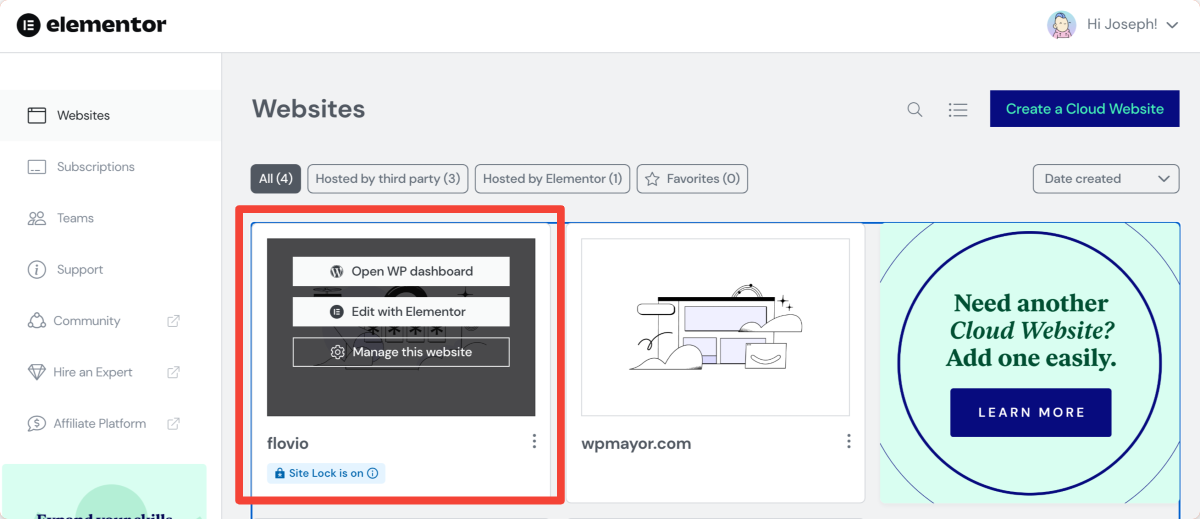
Commençons par l'option du bas.
Gérer le site Web
Cliquez sur l'onglet Gérer le site Web qui vous amènera au nouvel écran ci-dessous. Ici, vous aurez accès à un certain nombre d'options pour gérer votre site Web.
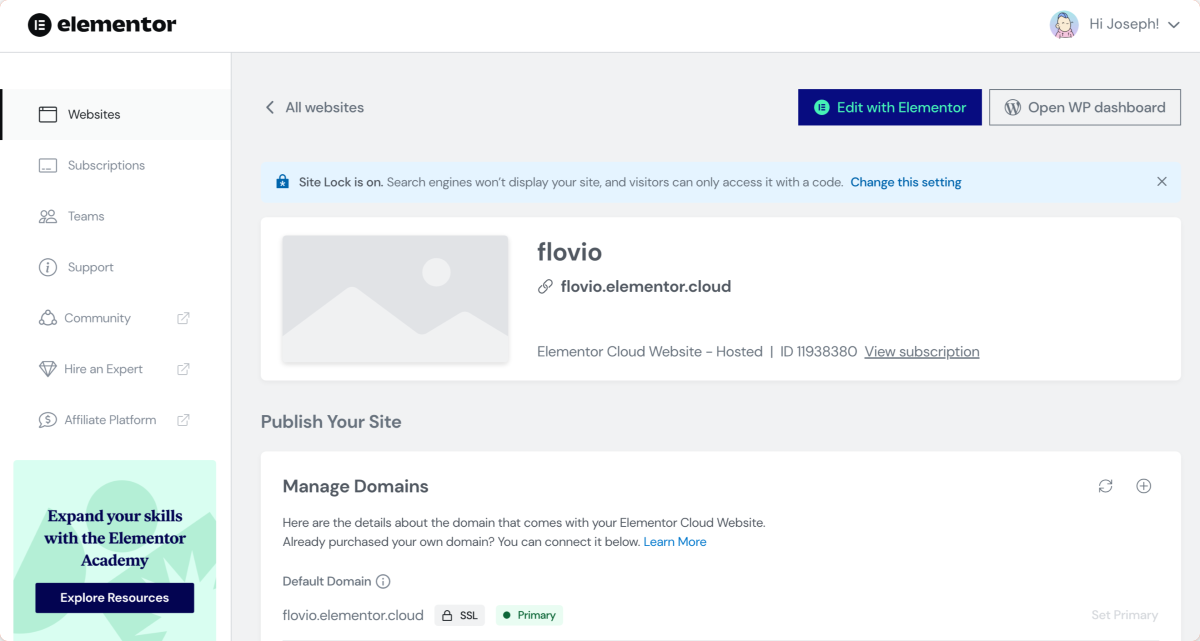
- Le nom et l'URL de votre site .
- Votre certificat SSL dans la zone Gérer les domaines .
- Votre option de domaine personnalisé que nous avons mentionnée précédemment.
Verrouillage du site
Dans vos options de verrouillage de site, vous verrez un code PIN à partager avec votre équipe pour donner accès à votre site Web pendant qu'il est en construction.
La fonctionnalité de verrouillage du site est activée par défaut, alors assurez-vous qu'elle est désactivée avant la mise en ligne.
Sauvegardes
Faites défiler jusqu'à la section Sous le capot pour accéder à vos options de sauvegarde.
Pour créer une sauvegarde manuellement, cliquez sur le lien Créer une nouvelle sauvegarde .
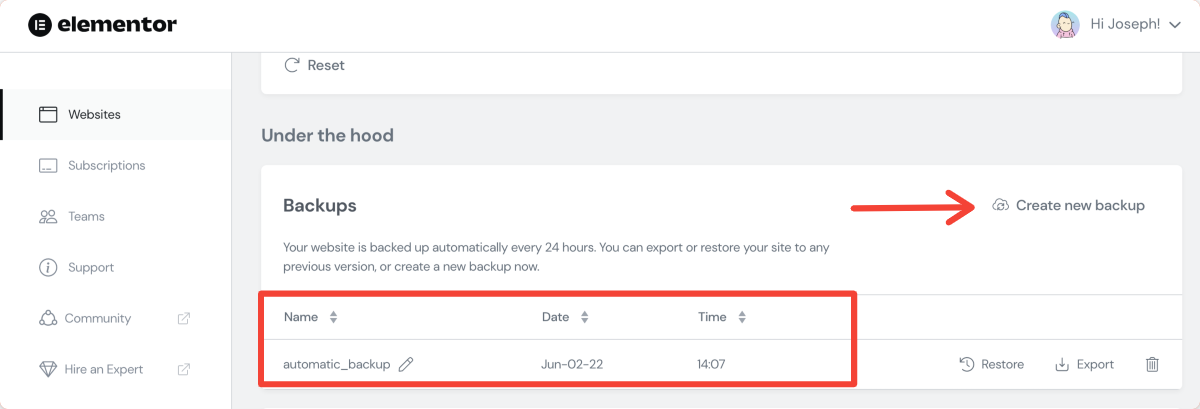
Vous pouvez également vérifier les sauvegardes automatisées de votre site Web à partir du tableau de cette section, ce qui est idéal lorsque quelque chose finit par mal tourner et que vous devez revenir en arrière.
Vérifions maintenant le tableau de bord Open WordPress et les options Edit with Elementor .
Modifier avec Elementor
En cliquant sur cette option, vous accéderez à la page d'accueil de votre site Web et la page s'ouvrira dans l'éditeur Elementor.
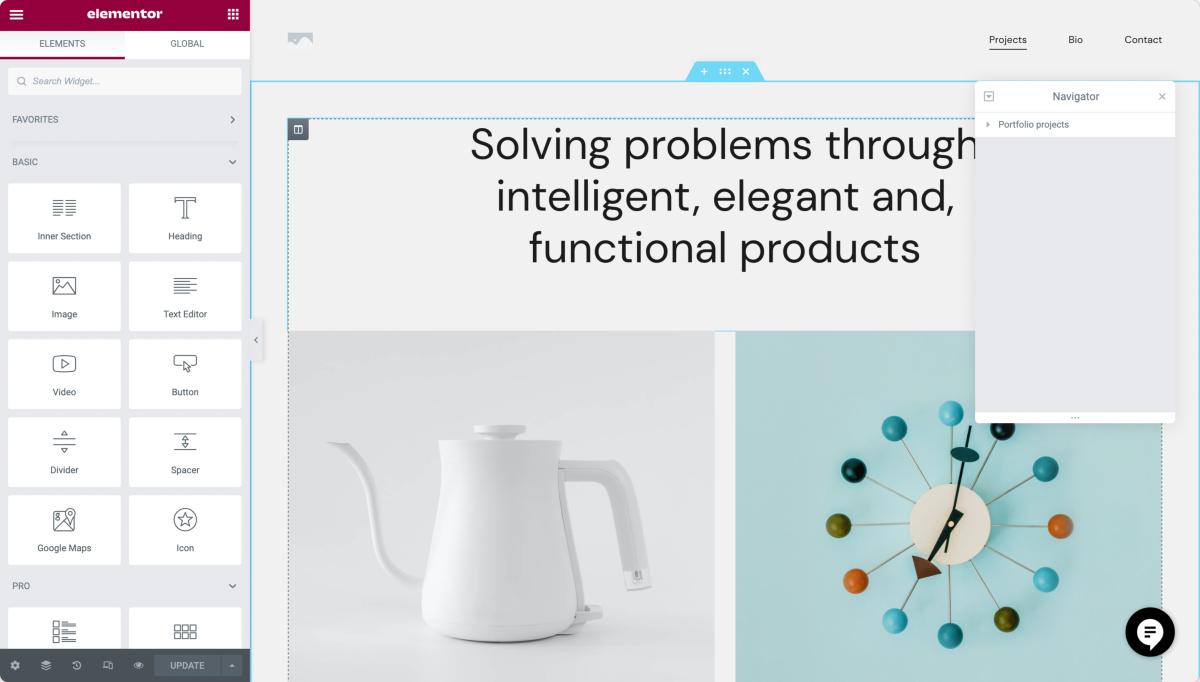
Ici, vous pouvez voir le panneau des widgets Elementor et d'autres options afin de personnaliser complètement chaque aspect de la conception et de la mise en page de votre site Web.
Ce constructeur puissant est incroyablement flexible et de nombreux autres outils s'y intègrent directement. Par exemple, vous pouvez créer des entonnoirs de vente avec WooFunnels, créer un site Web de cours complet avec LearnDash, et bien plus encore.
Ouvrir le tableau de bord WordPress
Comme son nom l'indique, cette option ouvrira votre tableau de bord d'administration WordPress. Le tableau de bord est assez similaire à tout autre site Web WordPress, il n'y a donc rien de nouveau à apprendre ici.
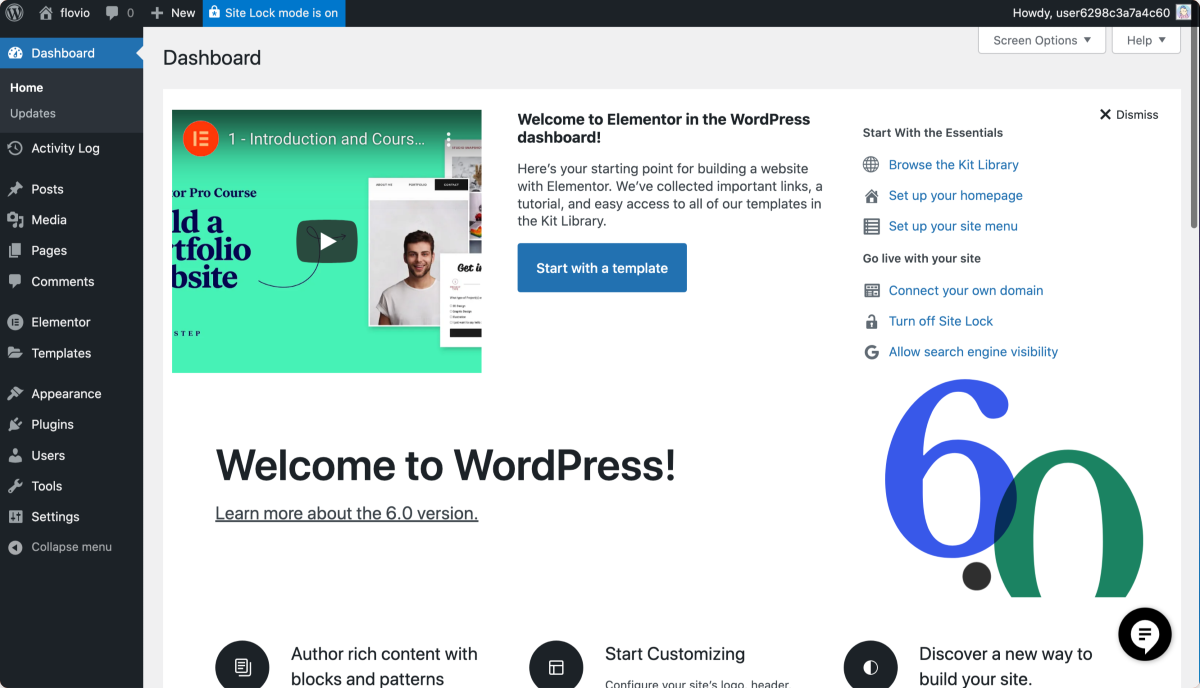
Elementor a ajouté de nouveaux outils pour rendre le tableau de bord plus pratique pour ceux d'entre vous qui sont encore nouveaux dans le monde de WordPress et Elementor.
Vous remarquerez également une nouvelle fonctionnalité appelée Journal d'activité qui affiche la liste complète des actions qui se déroulent sur votre site Web. C'est une excellente fonctionnalité de sécurité à avoir.
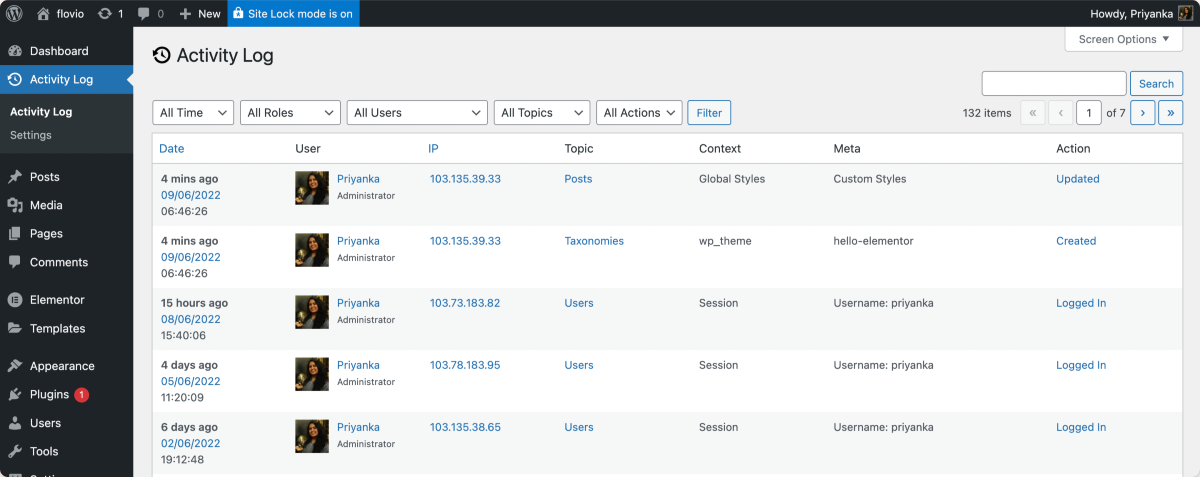
Une autre fonctionnalité que vous remarquerez est l' assistance par chat en direct . Si vous rencontrez un problème pendant le processus de création de votre site, vous pouvez simplement cliquer sur cette icône et discuter en direct avec les experts de l'assistance d'Elementor sur-le-champ.
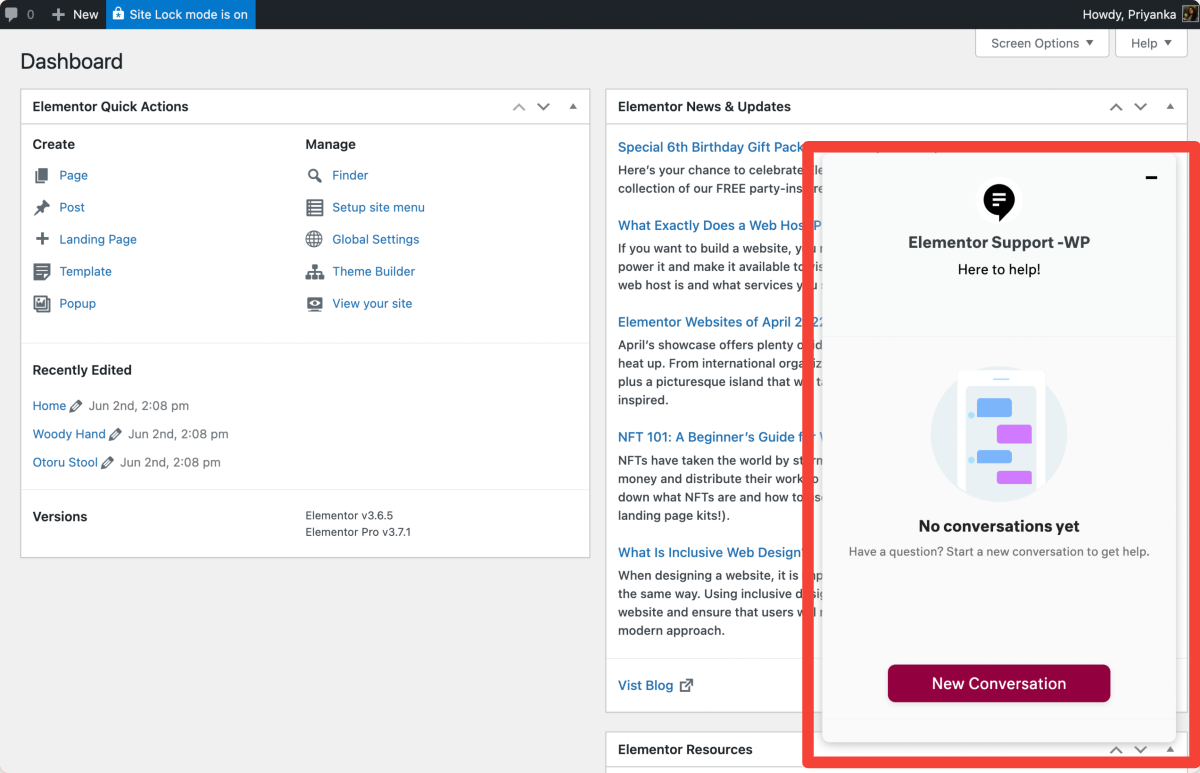
Et c'est tout! Voici les étapes que vous devez suivre pour démarrer avec votre premier site Web Elementor Cloud.
Examen du site Web Elementor Cloud: Réflexions finales
Dans cet article, nous avons exploré toutes les fonctionnalités et examiné toutes les fonctionnalités du site Web Elementor Cloud tout-en-un.
Dans l'ensemble, ce service semble être l'option idéale pour les petites agences et les personnes qui créent des sites Web plus petits qui n'ont pas besoin de trop de ressources mais qui souhaitent tout de même des options de conception flexibles.
Comme la bande passante et la capacité de stockage sont limitées, il sera assez difficile de maintenir des sites Web à grande échelle sur Elementor Cloud, même si nous devons attendre et voir comment ils abordent ce cas d'utilisation dans les mois à venir.
L'un des principaux avantages d'opter pour un site Web Elementor Cloud est sa fonction de sauvegarde automatisée 24 heures sur 24. D'autres sociétés ou hébergeurs facturent des frais supplémentaires pour créer des sauvegardes quotidiennes d'un site, mais avec Elementor Cloud, vous obtenez tout inclus à un prix très raisonnable.
En parlant de sécurité et de convivialité, votre site Web a accès aux fonctionnalités de sécurité de Google Cloud, tandis que le constructeur sans code rend tout très simple pour les utilisateurs novices.
J'espère que cet examen vous a aidé à prendre une décision sur l'offre de site Web cloud d'Elementor, donc si vous êtes prêt à essayer, commencez ici.
